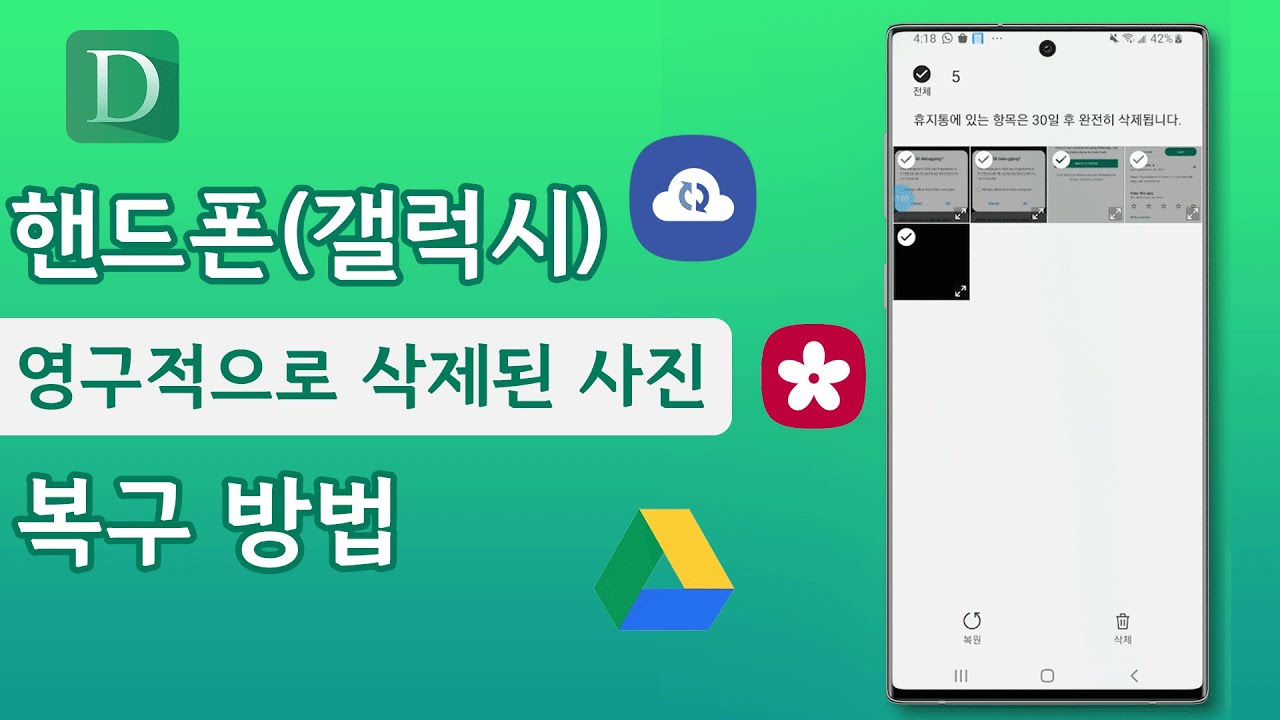현대 사회에서 스마트폰은 우리의 일상 생활에서 중요한 역할을 합니다. 중요한 연락처, 메시지, 사진, 동영상 등 다양한 데이터를 저장하고 있기 때문에, 이러한 데이터가 손실되었을 때 큰 불편을 겪게 됩니다.
다행히도, 데이터 복구 업체에 비용을 지불하지 않고도 손실된 데이터를 복구할 수 있는 방법이 있습니다. 이 블로그 글에서는 휴대폰 데이터 복구 업체 비용 없이 휴대폰 포렌식 복구 방법 3가지를 자세히 설명하겠습니다.

방법 1: iMyFone D-Back 휴대폰 포렌식 복구 프로그램을 사용하기
Android용 iMyFone D-Back은 휴대폰 포렌식 데이터 복구를 위한 강력한 도구입니다. 이 소프트웨어는 루트 없이도 안드로이드 폰에서 삭제된 데이터를 복구할 수 있으며, 다양한 파일 형식을 지원합니다. 6000개 이상의 안드로이드 폰과 태블릿을 지원하며, 20+ 유형의 데이터를 쉽고 빠르게 복구할 수 있습니다.
- 연락처, 메시지, 사진, 동영상, 카카오톡 메시지, 통화 기록, 오디오, 문서 등 다양한 파일 형식을 복구할 수 있습니다.
- 안드로이드 장치를 루트하지 않고도 데이터를 복구할 수 있어, 장치의 보안을 유지하면서 데이터를 복구할 수 있습니다.
- 삼성, 화웨이, 샤오미, OPPO, Moto Z 등 6000개 이상의 안드로이드 폰과 태블릿을 지원합니다.
- 장치를 빠르게 스캔하여 손실된 데이터를 찾아내고, 복구 가능한 데이터를 미리 볼 수 있습니다.
- "Android 데이터 복구", "손상된 장치에서 데이터 복구", "Google Drive에서 데이터 복구" 등 다양한 복구 모드를 제공합니다.
iMyFone D-Back 휴대폰 포렌식 복구 프로그램을 사용한 데이터 복구 방법
단계1. iMyFone D-Back 설치 및 실행: 먼저, iMyFone D-Back 소프트웨어를 PC에 다운로드하여 설치합니다.
단계2. 복구 모드 선택: 소프트웨어를 실행한 후, "Android 데이터 복구" 모드를 선택합니다.

단계3. 장치 연결: USB 케이블을 사용하여 안드로이드 폰을 PC에 연결합니다.

단계4. 스캔 시작: "스캔 시작" 버튼을 클릭하여 장치를 스캔합니다.

단계5. 데이터 미리보기 및 복구: 스캔이 완료되면, 복구 가능한 데이터를 미리 볼 수 있습니다. 복구하려는 파일을 선택하고 "복구" 버튼을 클릭하여 데이터를 복구합니다.

휴대폰 포렌식 복구 프로그램으로 갤럭시 휴대폰에서 삭제된 사진 복구 가이드 동영상
갤럭시 휴대폰에서 삭제된 사진을 복원하는 2가지 방법 동영상 사용 안내!
방법 2: Google Drive 백업에서 데이터 복구하기
Google Drive는 안드로이드 사용자들이 데이터를 백업하고 복구할 수 있는 매우 유용한 도구입니다. 이 서비스는 사용자가 중요한 데이터를 클라우드에 안전하게 저장할 수 있도록 도와주며, 언제 어디서나 인터넷만 연결되어 있다면 손쉽게 접근할 수 있습니다.
만약 Google Drive에 데이터를 미리 백업해 두었다면, 휴대폰을 분실하거나 고장 나더라도 손실된 데이터를 쉽게 복구할 수 있습니다. Google Drive에 저장된 백업 데이터를 통해 연락처, 메시지, 사진, 동영상 등 다양한 파일을 복구할 수 있으며, 이를 통해 데이터 손실로 인한 불편을 최소화할 수 있습니다. 따라서 정기적으로 데이터를 Google Drive에 백업해 두는 것도 매우 중요합니다.
Google Drive 백업에서 데이터 복구 방법
- Google Drive 앱 열기: 안드로이드 폰에서 Google Drive 앱을 엽니다.
- 백업 파일 확인: 백업된 파일 목록에서 복구하려는 파일을 찾습니다.
- 파일 다운로드: 복구하려는 파일을 선택하고 다운로드합니다.
- 데이터 복원: 다운로드된 파일을 열어 데이터를 복원합니다.
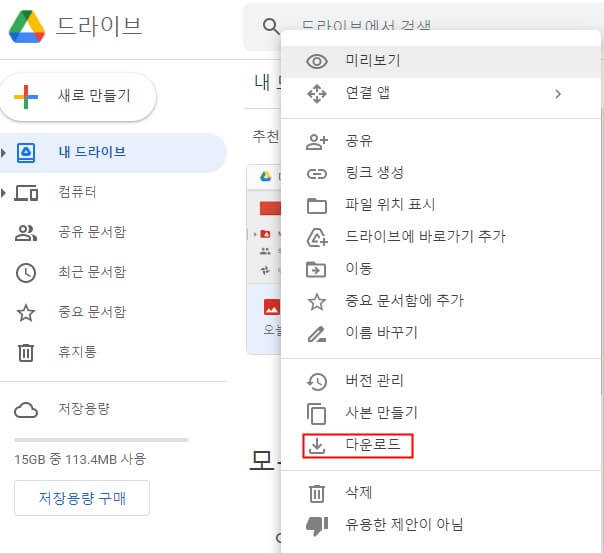
방법 3: 삼성 백업에서 휴대폰 데이터 복구하기
삼성 스마트폰 사용자라면, 삼성 클라우드나 Smart Switch를 통해 데이터를 백업하고 복구할 수 있는 다양한 방법이 제공됩니다. 삼성 클라우드는 사용자가 사진, 동영상, 연락처, 메시지 등 중요한 데이터를 클라우드에 안전하게 저장할 수 있도록 도와줍니다. 이를 통해 언제 어디서나 인터넷만 연결되어 있다면 손쉽게 데이터를 접근하고 복구할 수 있습니다.
또한, Smart Switch는 삼성 기기 간 데이터 전송을 간편하게 해주는 도구로, 새로운 기기로 데이터를 옮기거나 기존 기기의 데이터를 백업하는 데 매우 유용합니다. 이 방법을 사용하면, 삼성 기기에서 손실된 데이터를 쉽게 복구할 수 있으며, 기기 변경 시에도 중요한 데이터를 안전하게 유지할 수 있습니다.
삼성 클라우드에서 데이터 복구 방법
- 설정 앱 열기: 삼성 스마트폰에서 설정 앱을 엽니다.
- 계정 및 백업 선택: "계정 및 백업" 메뉴를 선택합니다.
- 삼성 클라우드 선택: "삼성 클라우드"를 선택합니다.
- 백업 및 복원 선택: "백업 및 복원" 메뉴를 선택합니다.
- 데이터 복원: 복구하려는 데이터를 선택하고 "복원" 버튼을 클릭하여 데이터를 복원합니다.

Smart Switch를 사용한 데이터 복구 방법
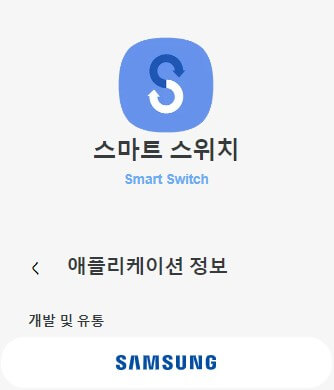
- Smart Switch 설치 및 실행: PC에 Smart Switch 소프트웨어를 다운로드하여 설치합니다.
- 장치 연결: USB 케이블을 사용하여 삼성 스마트폰을 PC에 연결합니다.
- 백업 파일 선택: Smart Switch에서 복구하려는 백업 파일을 선택합니다.
- 데이터 복원: "복원" 버튼을 클릭하여 데이터를 복원합니다.
삼성 스마트폰 사용자는 정기적으로 삼성 클라우드나 Smart Switch를 사용하여 데이터를 백업해 두는 것이 매우 중요합니다. 이를 통해 데이터 손실로 인한 불편을 최소화하고, 중요한 정보를 안전하게 보호할 수 있습니다.
결론
스마트폰 데이터 손실은 큰 불편을 초래할 수 있지만, 데이터 복구 업체에 비용을 지불하지 않고도 다양한 방법을 통해 데이터를 복구할 수 있습니다. 휴대폰 데이터 복구 전문 프로그램, Google Drive 백업, 그리고 삼성 백업을 활용하면, 손실된 데이터를 쉽게 복구할 수 있습니다. 이러한 방법들을 통해 중요한 데이터를 안전하게 복구하고, 데이터 손실에 대한 걱정을 덜어보세요.